win10设置打不开怎么办 win10设置打不开了解决方法
用户在日常使用win10电脑的过程中,难免需要对系统中的一些默认数值进行调整,这时就可以打开设置界面来进行操作,可是当我们需要打开设置的时候,却发现设置按钮点不动,设置界面也打不开,那么win10设置打不开怎么办呢?接下来小编就来告诉大家win10设置打不开了解决方法。
具体方法:
1.右键【开始】,选择【Windows Powershell管理员】。
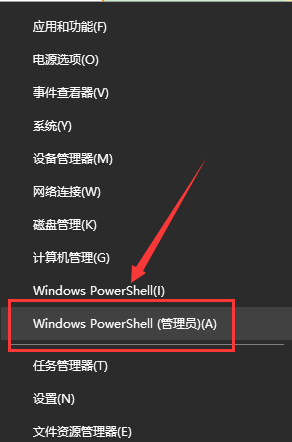
2.复制:【$manifest = (Get-AppxPackage Microsoft.WindowsStore).InstallLocation + '\AppxManifest.xml' ; Add-AppxPackage -DisableDevelopmentMode -Register $manifest】 命令,并在【Windows Powershell 管理员命令符窗口】中,右键点击空白处,将命令粘贴到窗口中,按下键盘上的回车键。

3.再复制:【Get-AppXPackage -AllUsers |Where-Object {$_.InstallLocation -like "*SystemApps*"} 】并粘贴到窗口中,按下回车键。等命令执行完成以后,退出 Windows Powershell 管理员命令符窗口。

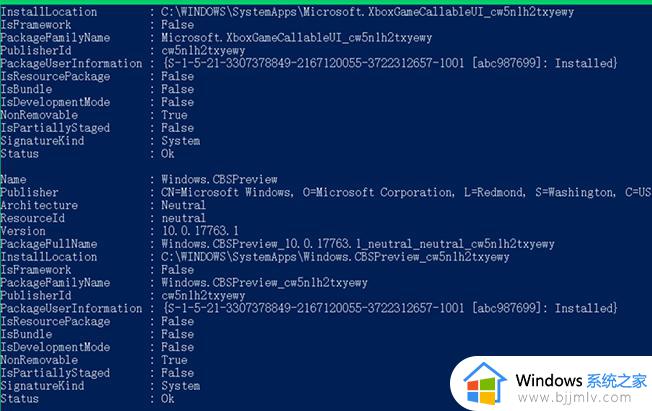
4.在【运行】对话框中输入:【services.msc】命令,点击【确定】。
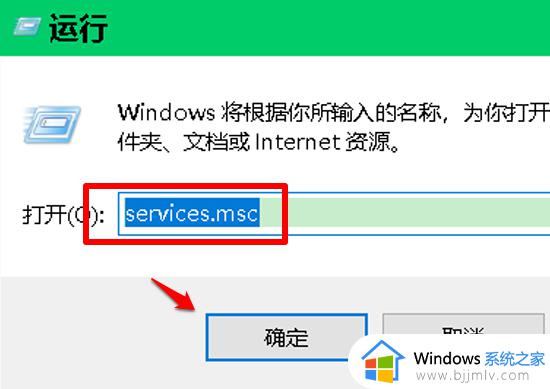
5.在【服务】窗口中,我们找到并左键双击:【USER Manager 服务】。
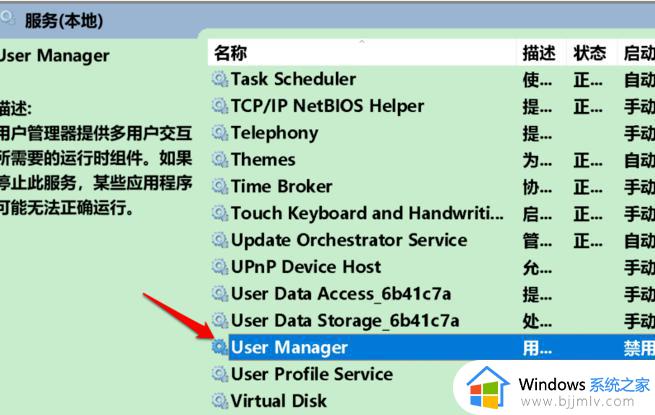
6.在【USER Manager】的【属性】窗口中,我们可以看到:
启动类型为:禁用
服务状态为:已停止
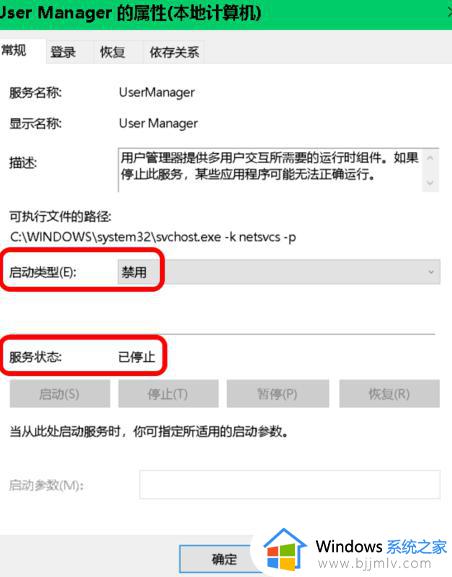
7.我们将启动类型更改为:【自动】,再点击:【应用】,然后点击:【启动】。
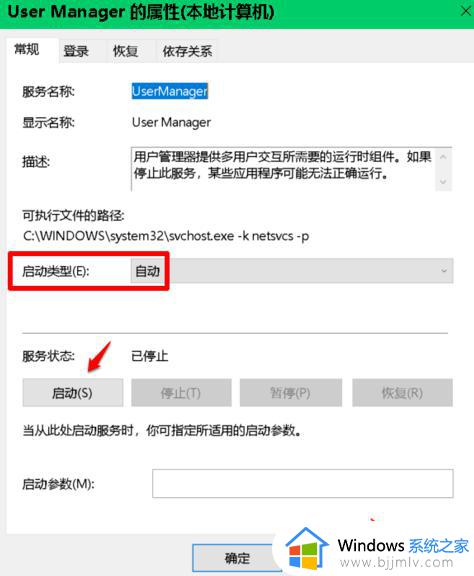
8.当【USER Manager】的【属性】窗口中:
启动类型为:自动
服务状态为:正在运行时,我们点击:确定
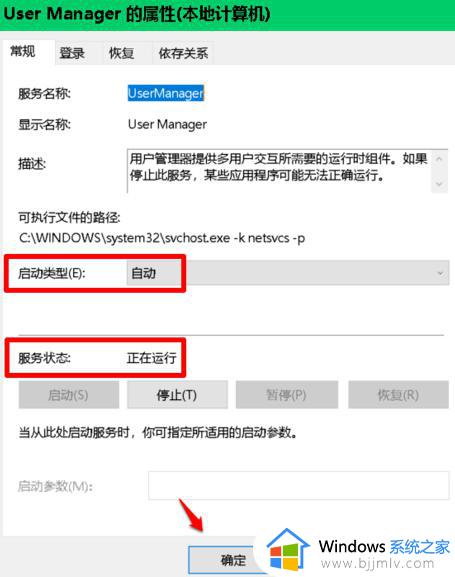
9.右键点击系统桌面空白处【显示设置】,已能打开系统的【显示设置】窗口。
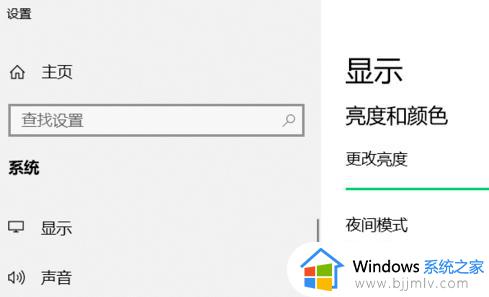
10.右键点击任务栏空白处【任务管理器】,能打开系统的【任务管理器】。
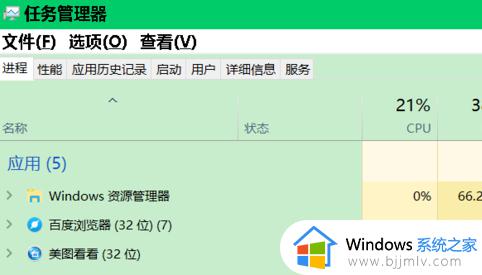
11.右键点击任务栏空白处【任务栏设置】,能打开系统的【任务栏设置】窗口
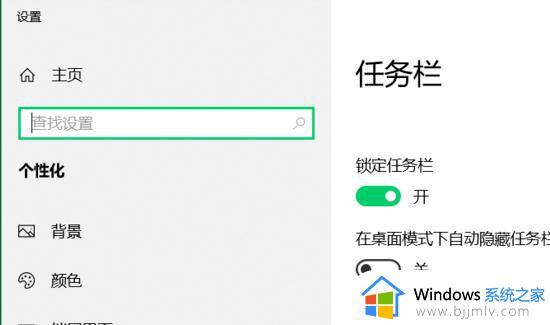
以上就是小编告诉大家的win10设置打不开了解决方法了,如果有遇到这种情况,那么你就可以根据小编的操作来进行解决,非常的简单快速,一步到位。
win10设置打不开怎么办 win10设置打不开了解决方法相关教程
- win10设置打不开了怎么办 win10打不开系统设置如何解决
- win10的显示设置打不开怎么办 win10显示设置打不开解决方法
- win10设置打不开没反应了怎么办 电脑win10系统设置打不开解决方法
- win10系统设置打不开怎么办 win10系统设置无法打开如何处理
- win10设置打不开怎么办 win10设置打不开没反应如何处理
- win10打开设置很慢怎么办 win10打开设置很慢如何解决
- win10打不开网络和internet设置如何解决 win10笔记本网络和internet设置打不开怎么办
- win10自动设置时区不能打开怎么办 win10电脑自动设置时区开不了处理方法
- win10设置pdf默认打开方式方法 win10怎么设置默认pdf打开方式
- win10设置进不去怎么回事 w10设置打不开如何解决
- win10如何看是否激活成功?怎么看win10是否激活状态
- win10怎么调语言设置 win10语言设置教程
- win10如何开启数据执行保护模式 win10怎么打开数据执行保护功能
- windows10怎么改文件属性 win10如何修改文件属性
- win10网络适配器驱动未检测到怎么办 win10未检测网络适配器的驱动程序处理方法
- win10的快速启动关闭设置方法 win10系统的快速启动怎么关闭
热门推荐
win10系统教程推荐
- 1 windows10怎么改名字 如何更改Windows10用户名
- 2 win10如何扩大c盘容量 win10怎么扩大c盘空间
- 3 windows10怎么改壁纸 更改win10桌面背景的步骤
- 4 win10显示扬声器未接入设备怎么办 win10电脑显示扬声器未接入处理方法
- 5 win10新建文件夹不见了怎么办 win10系统新建文件夹没有处理方法
- 6 windows10怎么不让电脑锁屏 win10系统如何彻底关掉自动锁屏
- 7 win10无线投屏搜索不到电视怎么办 win10无线投屏搜索不到电视如何处理
- 8 win10怎么备份磁盘的所有东西?win10如何备份磁盘文件数据
- 9 win10怎么把麦克风声音调大 win10如何把麦克风音量调大
- 10 win10看硬盘信息怎么查询 win10在哪里看硬盘信息
win10系统推荐